Advertentie
 Degenen die veel audio naar teksttranscripties doen, weten maar al te goed dat zelfs met de hulp van een digitale speler, digitale tekstverwerker, en de mogelijkheid om met tien vingers met een verbazingwekkende snelheid te typen, transcriberen is nog steeds een uitdagende taak. Vooral omdat het vangen van wat andere mensen zeggen niet zo eenvoudig is als het klinkt, en de meeste normale menselijke typ-snelheden de spraaksnelheid nooit kunnen halen.
Degenen die veel audio naar teksttranscripties doen, weten maar al te goed dat zelfs met de hulp van een digitale speler, digitale tekstverwerker, en de mogelijkheid om met tien vingers met een verbazingwekkende snelheid te typen, transcriberen is nog steeds een uitdagende taak. Vooral omdat het vangen van wat andere mensen zeggen niet zo eenvoudig is als het klinkt, en de meeste normale menselijke typ-snelheden de spraaksnelheid nooit kunnen halen.
Om de zaak nog erger te maken, moet je veel stoppen met terugspoelen en opnieuw afspelen van de audio- / videobestanden en voortdurend heen en weer gaan tussen de speler en de tekstverwerker.
Gelukkig, Express Scribe kan u helpen het probleem op te lossen.
Het kan niet alleen de audiobestanden vertragen met behoud van een constante toonhoogte, het geeft je ook afspeelsnelkoppelingen die je kunt gebruiken vanuit je tekstverwerker. Deze geweldige software is beschikbaar voor Mac, Windows en Linux; en het is helemaal gratis.
Laten we nu eens kijken naar de basisfuncties van de software. (Opmerking: ik gebruik de Mac-versie, dus er kunnen kleine verschillen zijn met de Windows- en Linux-versie).
Rustig aan, blijf stabiel
Om een transcriptieproces te starten, opent u de app en klikt u op de "Laden”Knop in het hoofdvenster en blader naar de locatie van het bestand. U kunt meerdere bestanden tegelijk laden door de Command-toets te gebruiken terwijl u meerdere bestanden selecteert.
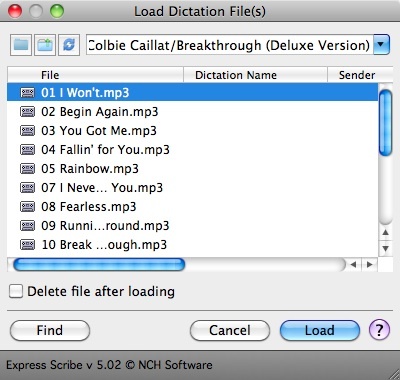
Vervolgens kunt u het bestand afspelen met de bedieningselementen die u in het hoofdvenster vindt. Deze tools bestaan uit standaard afspeelknoppen zoals "Spelen - Stop - Terugspoelen - Snel vooruitspoelen"En andere meer geavanceerde tools zoals"Snelheid'En'Afspeelpositie”Schuifregelaars.
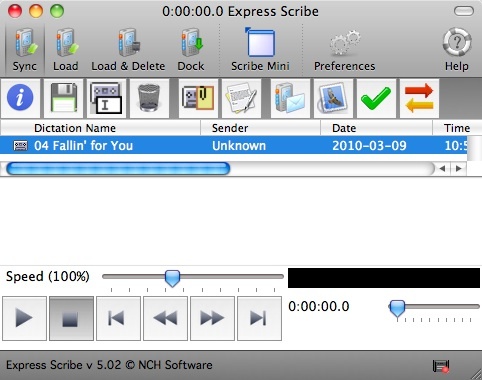
Als je veel transcripties doet, is de schuifregelaar Snelheid het antwoord op je gebeden. U kunt het afspelen aanpassen zodat het langzaam genoeg is om uw tien vingers in te halen. Express Scribe houdt de toonhoogte stabiel en behoudt de woorden zo duidelijk als ze in de oorspronkelijke snelheid zijn.
Zodra u op de "Speel"Knop, een"Multi Channel Display”Venster verschijnt. In dit venster kunt u het volume van de linker en rechter audiokanalen aanpassen of aan / uitzetten.
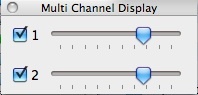
De sneltoetsen instellen
Hoewel alle bedieningselementen slechts een muisklik verwijderd zijn, is het doel van het gebruik van deze app dat we niet heen en weer hoeven te schakelen tussen de speler en de tekstverwerker. Met Express Scribe kunt u sneltoetsen instellen om de functies vanuit andere applicaties te bedienen.
Om sneltoetsen toe te voegen, opent u de "Voorkeuren“.
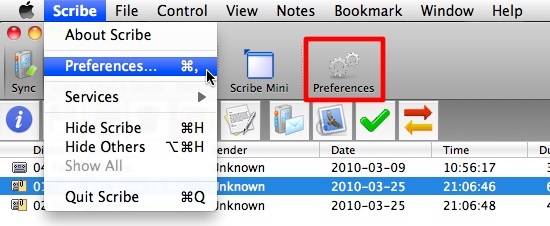
Ga dan naar de "Sneltoetsen"Tabblad en controleer het"Schakel systeembrede sneltoetsen in”Doos. Klik daarna op de "Toevoegen"Knop.
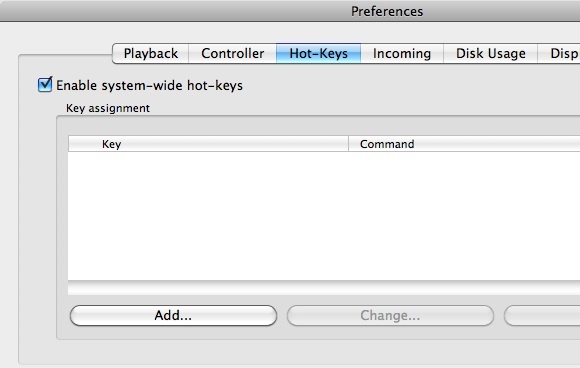
Kies een van de functies in de vervolgkeuzelijst en klik op "Verandering”Om er een snelkoppeling aan toe te wijzen. Druk op de toetsencombinatie die je hebt gekozen en klik op "OK.”
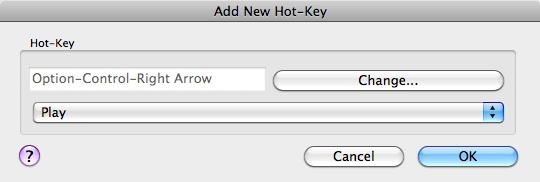
Er staan veel functies op de lijst, maar ik denk persoonlijk dat je alleen sneltoetsen moet toewijzen de belangrijkste afspeelfuncties omdat het onthouden van te veel snelkoppelingen het proces niet sneller zal maken. Je moet ook de meest praktische maar ongebruikte toetscombinaties gebruiken.
Hier is de lijst met al mijn snelkoppelingen en de sneltoetsen om je een duidelijker beeld te geven.
- Spelen: "Ctrl + Alt + Pijl-rechts"
- Stop: "Ctrl + Alt + punt"
- Terugspoelen: "Ctrl + Alt + Pijl-links"
- Ga naar start: "Ctrl + Alt + 0"
- Verlaag de afspeelsnelheid (-5%): "Ctrl + Alt + Pijl-omlaag"
- Verhoog de afspeelsnelheid (+ 5%): "Ctrl + Alt + Pijl-omhoog"
De standaard tekstverwerker instellen
U kunt de tekstverwerker die u gaat gebruiken om de transcriptie rechtstreeks vanuit het Express Scribe-venster te schrijven openen. De standaardtoepassing is elke toepassing die u instelt om een ".doc ”-bestand (op de meeste computers is dit Microsoft Word).
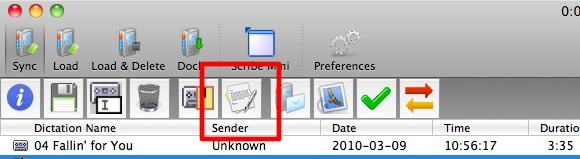
Maar als je een andere applicatie wilt gebruiken als de door jou gekozen tekstverwerker - misschien iets eenvoudigs als TextEdit (Mac) of Kladblok (Windows) - verander dan gewoon het standaard sjabloonbestand van de "Voorkeuren - Overige“.
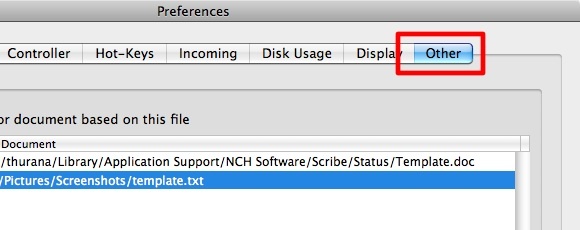
Maak eerst een leeg document met de extensie die u kiest en voeg het bestand toe aan de lijst met Express Scribe-sjablonen.
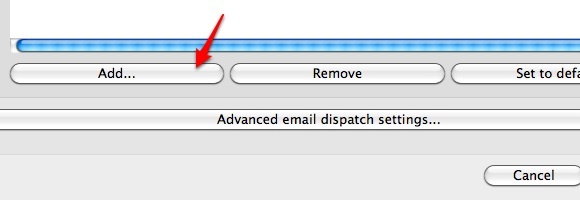
Selecteer vervolgens het bestand en klik op de "Ingesteld op standaard"Knop gevolgd door de"OK"Knop.
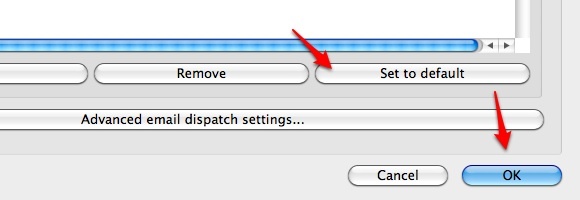
Elke keer dat u op de "Open tekstverwerker”Knop, zal Express Scribe de door u gekozen applicatie openen.
Een andere handige transcriptietool die u kunt gebruiken, is de mogelijkheid om een tijdstempel toe te voegen aan de tekstverwerker. Deze functie is erg handig voor diegenen die transcripties van films of interviews maken.
Deze tool is toegankelijk onder de "Opmerkingen - Kopiëren naar klembord - Tijd"Menu, of gewoon"Command + T”Vanuit Express Scribe.
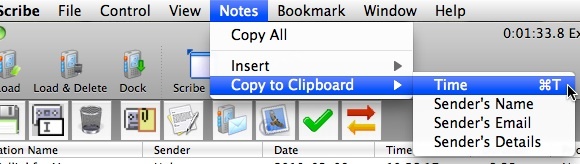
Kras nauwelijks het oppervlak
Als amateur-transcribent is dit de mate waarin ik de software gebruik. Maar ik heb het oppervlak nauwelijks bekrast. Er zijn geavanceerdere functies voor professionele transcribenten, zoals ondersteuning voor een professioneel voetpedaal, de mogelijkheid om te docken analoge en digitale draagbare opname, afspelen van filmbestanden (met extra plug-ins) en integratie met spraakherkenning software. U kunt de volledige lijst op de website bekijken.
Heb je geprobeerd te transcriberen? Kent u andere alternatieven? Heb je Express Scribe tot het uiterste gedreven? Deel uw ervaringen met behulp van de onderstaande opmerkingen.
Een Indonesische schrijver, zelfbenoemde muzikant en parttime architect; die een wereld een stukje beter wil maken post voor post via zijn blog SuperSubConscious.

